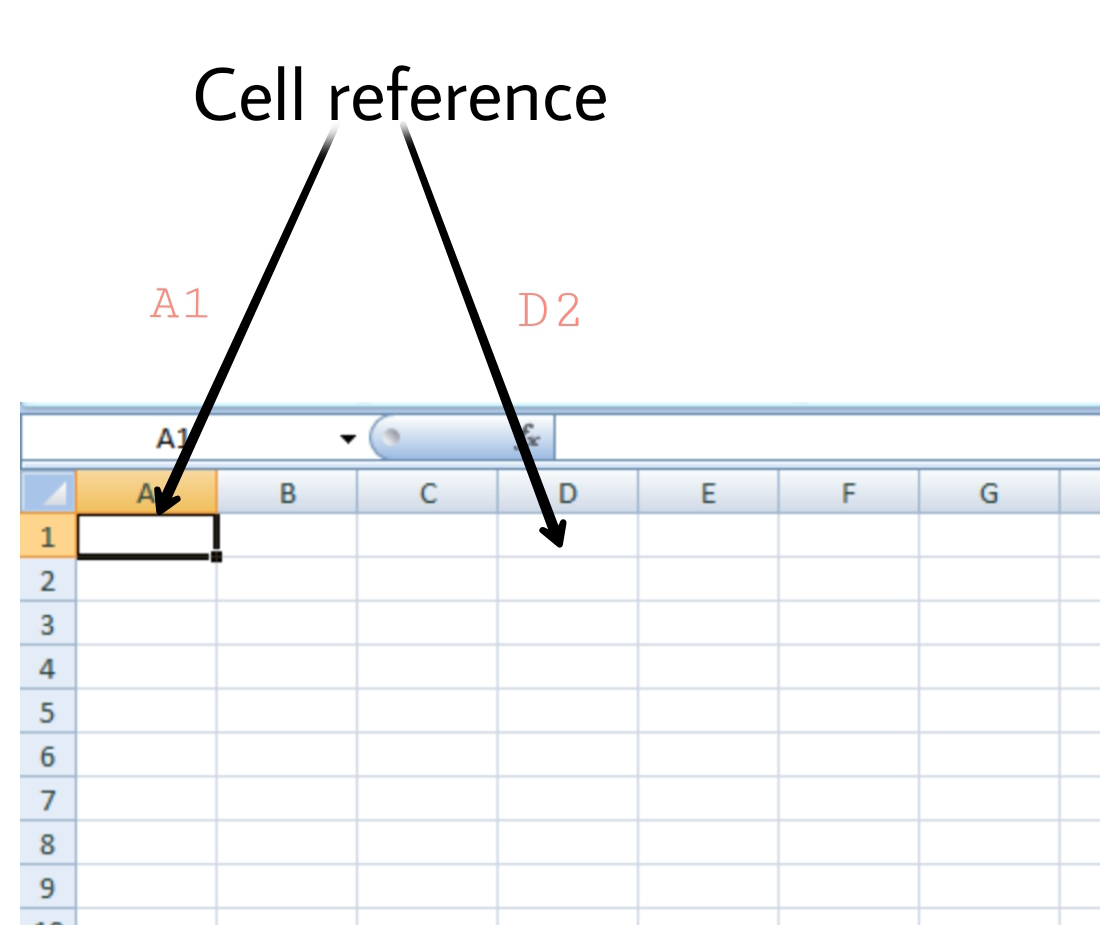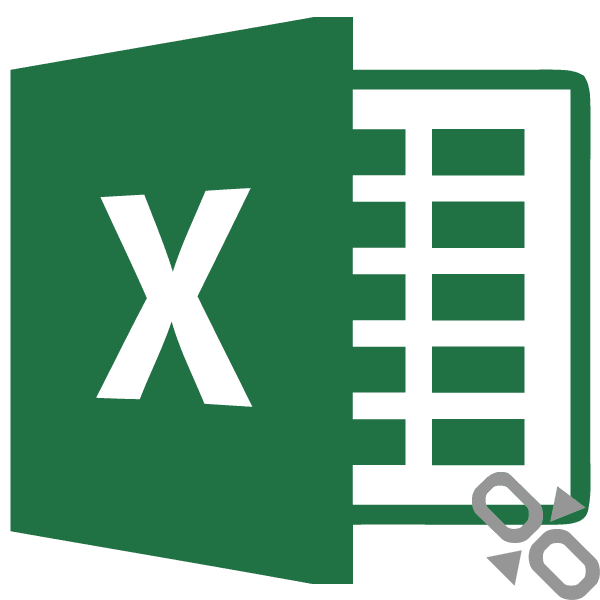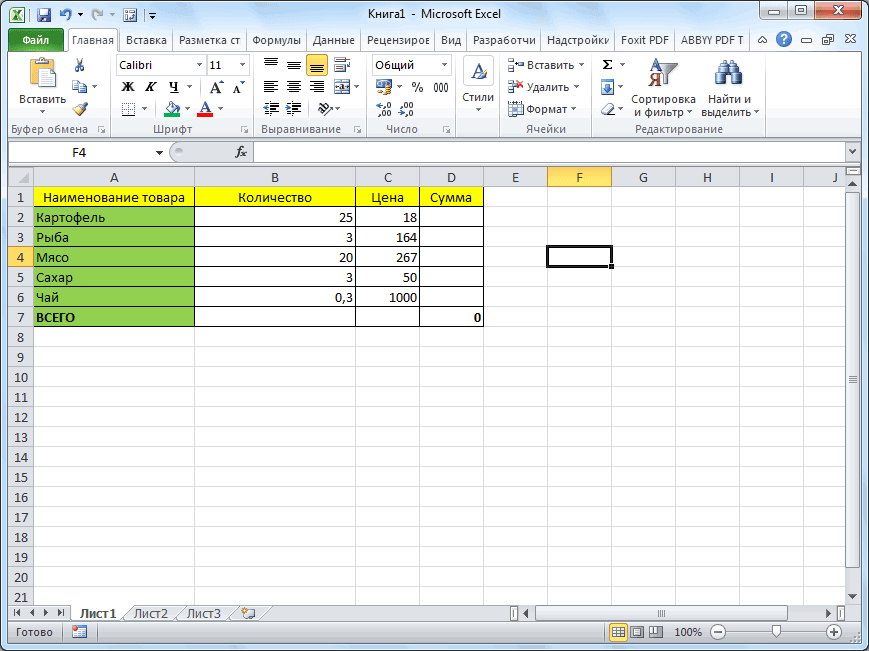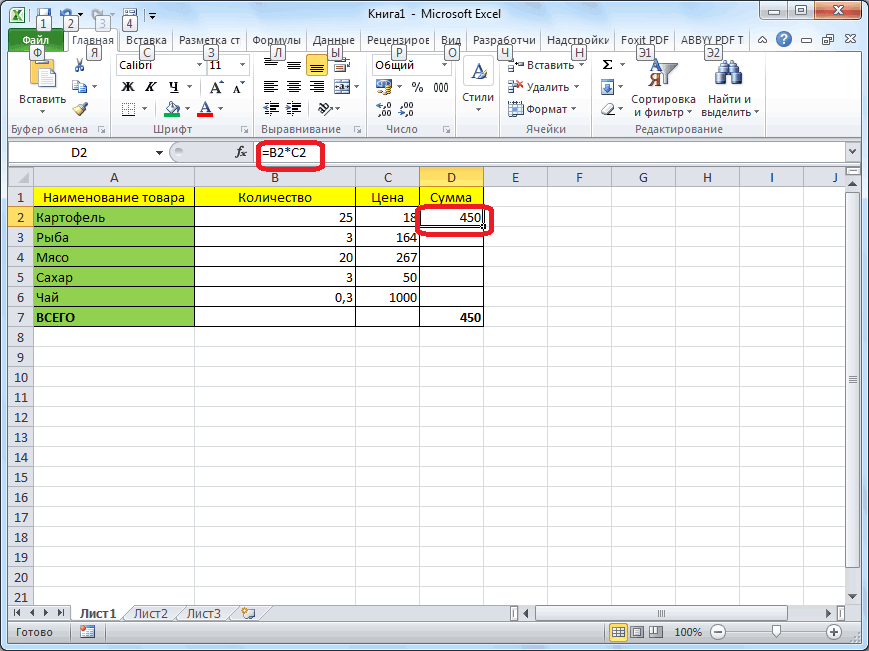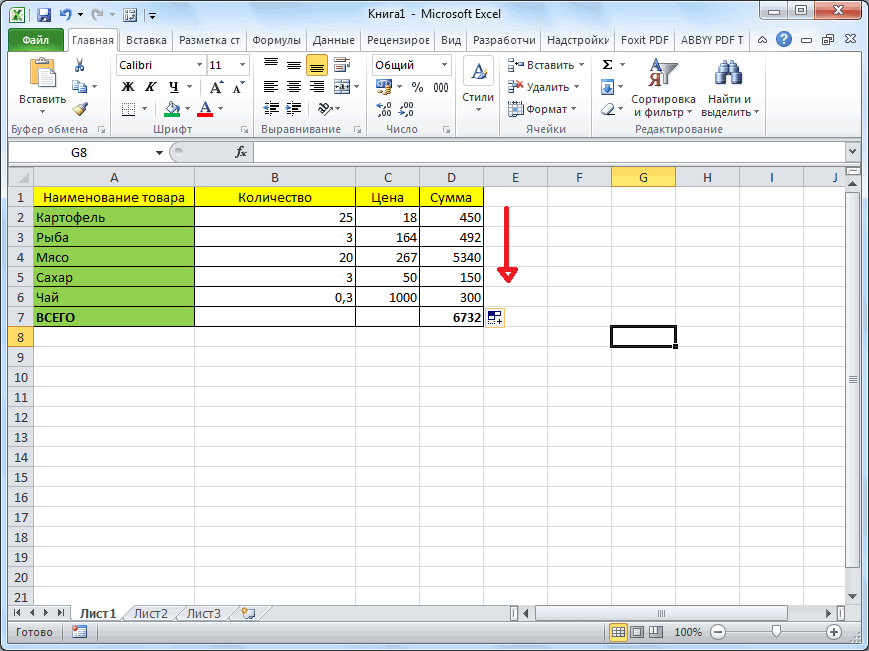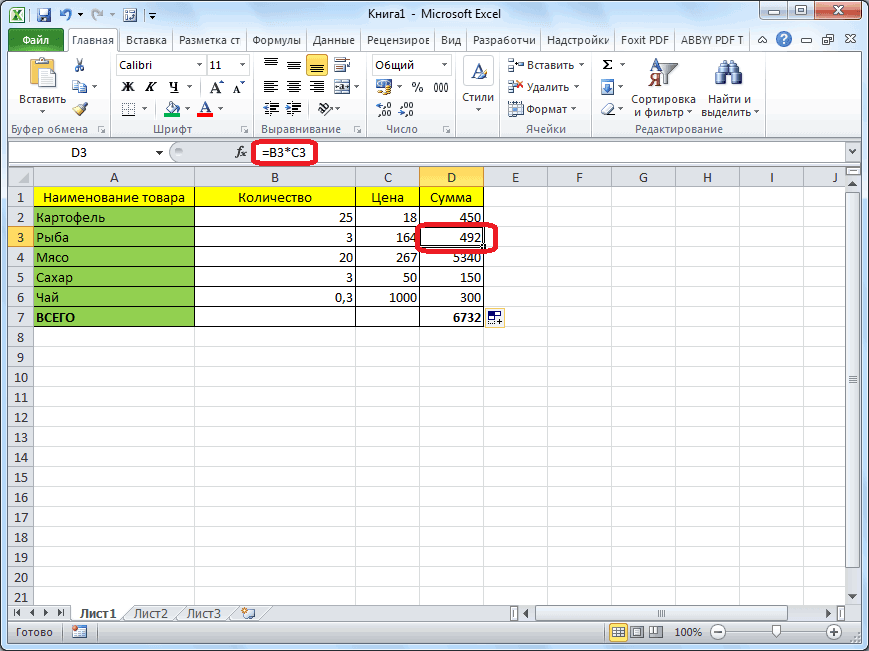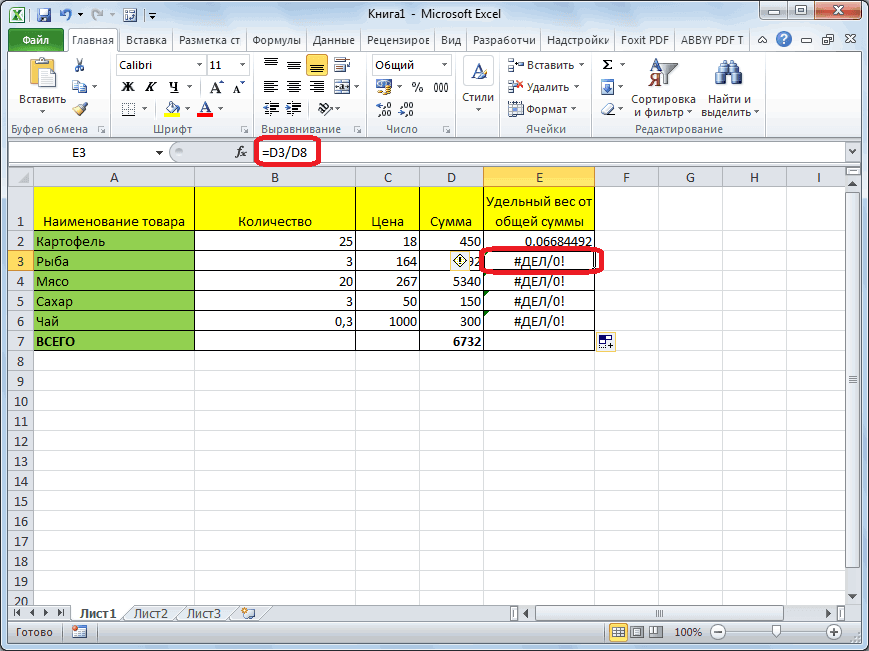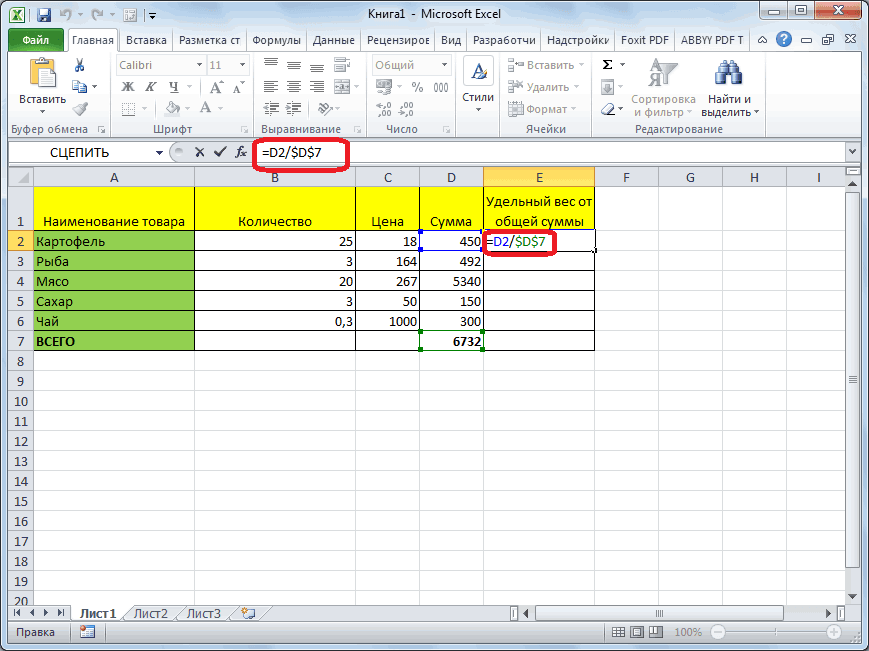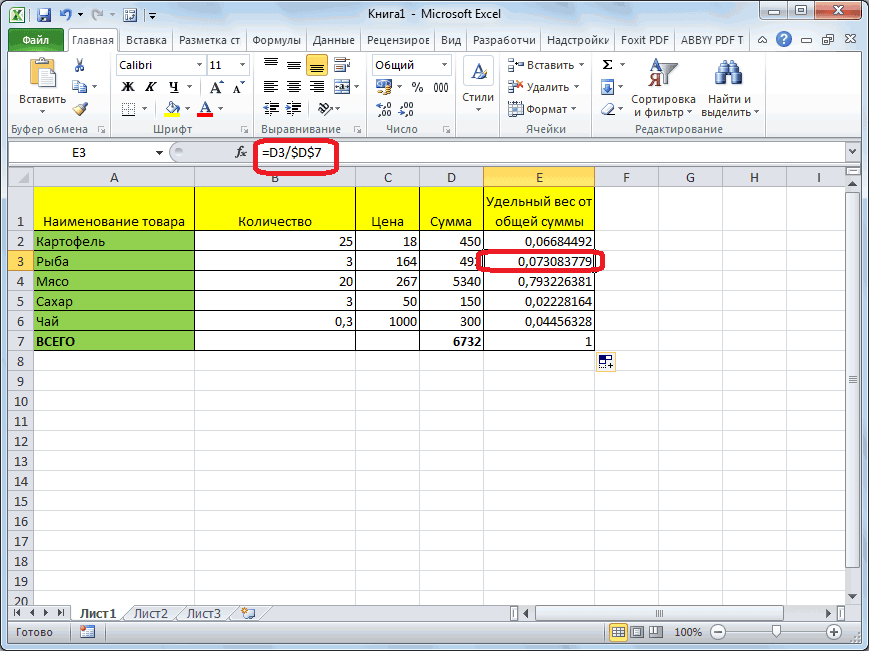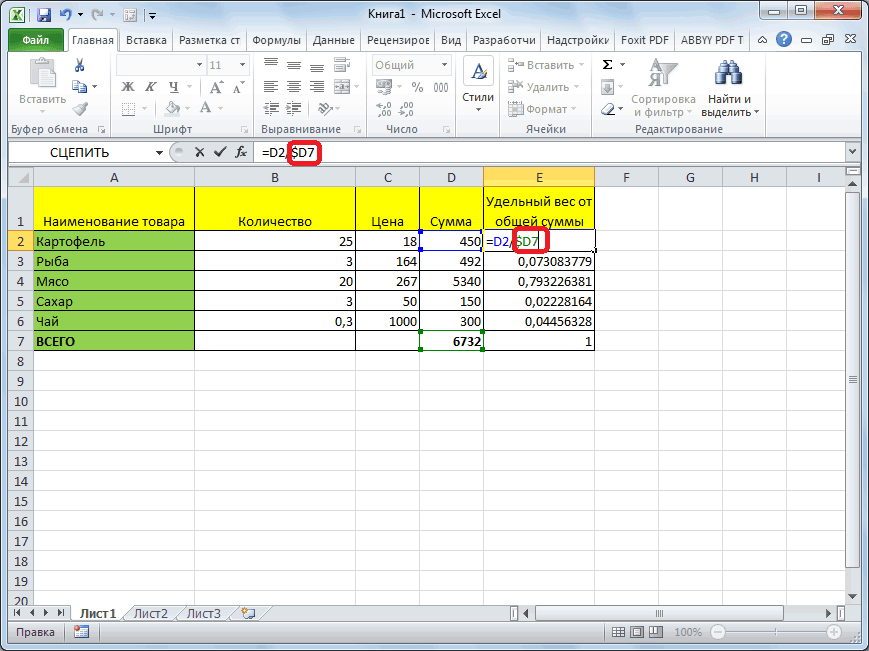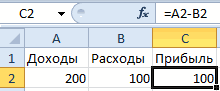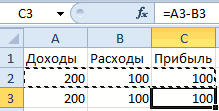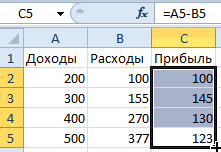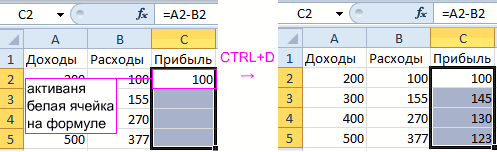Excel для Microsoft 365 Excel для Интернета Excel 2021 Excel 2019 Excel 2016 Excel 2013 Excel Web App Excel 2010 Excel 2007 Еще…Меньше
По умолчанию ссылка на ячейку является относительной ссылкой, которая означает, что ссылка относительна к расположению ячейки. Например, если вы ссылаетесь на ячейку A2 из ячейки C2, вы фактически ссылаетесь на ячейку, которая находится на два столбца слева (C минус A) в одной строке (2). При копировании формулы, содержаной относительную ссылку на ячейку, эта ссылка в формуле изменится.
Например, при копировании формулы =B4*C4 из ячейки D4 в D5 формула в ячейке D5 корректируется на один столбец вправо и становится =B5*C5. Если вы хотите сохранить исходную ссылку на ячейку в этом примере при копировании, необходимо сделать ссылку на ячейку абсолютной, предшествуя столбцам (B и C) и строке (2) знаком доллара($). Затем при копировании формулы =$B$4*$C$4 из D4 в D5 формула остается той же.
В меньшей степени может потребоваться смешанные абсолютные и относительные ссылки на ячейки, предшествуя столбецу или значению строки знаком доллара, что исправит столбец или строку (например, $B 4 или C$4).
Чтобы изменить тип ссылки на ячейку, выполните следующее.
-
Выделите ячейку с формулой.
-
В строке формул строка формул
выделите ссылку, которую нужно изменить.
-
Для переключения между типами ссылок нажмите клавишу F4.
В приведенной ниже таблице по сумме обновляется тип ссылки при копировании формулы, содержащей ссылку, на две ячейки вниз и на две ячейки справа.
|
Копируемая формула |
Первоначальная ссылка |
Новая ссылка |
|
|
$A$1 (абсолютный столбец и абсолютная строка) |
$A$1 (абсолютная ссылка) |
|
A$1 (относительный столбец и абсолютная строка) |
C$1 (смешанная ссылка) |
|
|
$A1 (абсолютный столбец и относительная строка) |
$A3 (смешанная ссылка) |
|
|
A1 (относительный столбец и относительная строка) |
C3 (относительная ссылка) |
Нужна дополнительная помощь?
Содержание
- 1 Применение смешанных ссылок
- 1.1 Пример 1
- 1.2 Пример 2
- 1.3 Пример 3
- 2 Как вам сделать абсолютную ссылку в Excel?
- 3 Относительная ссылка на ячейку в Excel
- 4 Как поставить смешанную ссылку в Excel?
Рубрика Excel
Также статьи о ссылках в Экселе:
- Как удалить циклическую ссылку в Excel?
- Excel ссылка на ячейку в другом листе
- Как сделать гиперссылку в Excel?
- Как сложить ячейки из разных файлов в Excel?
Сложные вычисления в Экселе требуют не только составления сложных формул с применением множества функций, но и особых способов записи ссылок на ячейки, из которых берутся исходные данные.
В формуле можно записать абсолютную ссылку на ячейку, которая всегда будет указывать на одну и туже ячейку, и относительную ссылку, которая будет меняться на равноудаленную ячейку относительно ячейки с формулой. Также в одной ссылке можно комбинировать оба способа записи, создавая таким образом смешанные ссылки в Excel.
Смешанные ссылки позволяют зафиксировать строку или столбец, в зависимости от того, где будет установлен символ доллара «$». Для создания смешанной ссылки в Excel, в которой будет зафиксирован столбец, необходимо установить символ доллара перед порядковым номером столбца в ссылке «$A1». Если же необходимо зафиксировать строку, символ доллара необходимо установить перед порядковым номером строки «A$1». Теперь при копировании формулы в другую ячейку или применения ее к диапазону ячеек, столбец или строка, из которых будут браться значения, будут постоянны.
Многие пользователи успешно выполняют поставленные перед ними задачи и без применения разных типов ссылок. Всегда можно записать формулу с использованием только относительных ссылок, скопировать ее, подкорректировать и еще раз скопировать и так до конца рабочего дня. А можно нажать «F4» несколько раз в нужном месте и в результате выполнить тот же объем работ, но с гораздо меньшими затратами времени.
Использование смешанных ссылок может значительным образом сократить время решения ваших задач.
Смешанные ссылки являются наполовину абсолютными и наполовину относительными.
Смешанная ссылка указывается, если при копировании и перемещении не меняется номер строки или наименование столбца. При этом символ $ в первом случае ставится перед номером строки, а во втором — перед наименованием столбца.
Пример:
- В$5, D$12 – смешанная ссылка, не меняется номер строки;
- $B5, $D12 — смешанная ссылка, не меняется наименование столбца.
Изменение типа ссылки производится циклически, в результате последовательных нажатий функциональной клавиши F4 в то время, когда курсор находится в тексте ссылки. Если, например, имеется ссылка на ячейку А1, то при каждом нажатии клавиши F4 вид ссылки в строке формул будет изменяться:
А1 → $A$1 → A$1 → $А1 → А1 →$A$1 и т. д.
Применение смешанных ссылок
Пример 1
В ячейке В1 записана формула «=$A1».
Ссылка $A1 абсолютная по столбцу и относительная по строке.
Если мы потянем за Маркер заполнения эту формулу вправо, то ссылки во всех скопированных формулах будут указывать на ячейку A1, названия столбцов изменяться не будут, то есть ссылки будут вести себя как абсолютные.
Если потянем вниз — ссылки будут вести себя как относительные, то есть Excel будет пересчитывать их адрес. Таким образом, созданные формулы, будут использовать один и тот же столбец (А), но номера строк в них будут меняться (1,2,3…)
Пример 2
Предположим, нужно посчитать, сколько получит каждый работник за отработанные часы при определенной почасовой оплате труда.
Для заполнения таблицы используем смешанные ссылки.
Рассчитаем оплату труда для Андреева.
Для этого в ячейку С3 введем формулу: «=В3*С2»
Теперь необходимо скопировать формулу в строке «Андреев»
|
за 2 часа работы в день он получит 400 рублей |
200 * 2 = 400 |
|
за 3 часа — 600 рублей |
200 * 3 = 600 |
|
за 4 часа — 800 рублей |
200 * 4 = 800 |
|
и т.д. |
Оплата в час (200 рублей) не изменяется (значение ячейки В3). Меняется только количество отработанных часов (ячейки С2, D2, E2 …). Значит, для того, чтобы менять количество отработанных часов, надо, чтобы программа меняла название столбца, но не трогала номер строки. То есть, формула для расчета зарплаты Андреева должна быть такой: =В3*С$2
Теперь отредактируем полученную формулу, чтобы применить ее для расчета зарплаты остальных работников.
|
Андреев за 2 часа получит 200 рублей |
200 * 2 = 400 |
|
Борисов за 2 часа получит 360 рублей |
180 * 2 = 360 |
|
Сергеев за 2 часа получит 440 рублей |
220 * 2 = 440 |
Из таблицы видно, что не изменяется отработанное время (значение ячейки С2). Меняется оплата за час (ячейки В3, В4, В5). Значит, для того, чтобы менять оплату за час, надо, чтобы программа меняла номер строки, но не трогала название столбца. Получаем формулу: =$В3*С$2
Введем полученную формулу в ячейку С3 , а затем скопируем ее во все ячейки таблицы.
Можно сначала протянуть формулу по строке Андреева, а потом скопировать вниз (на Борисова и Сергеева):
Можно и наоборот – сначала скопировать вниз, а потом – в сторону.
Полученные результаты:
Полученные результаты в режиме просмотра формул:
Пример 3
Требуется рассчитать отпускную стоимость товара при различных наценках, с учетом, что закупочная цена фиксирована.
Для расчета Цены с наценкой для товара (артикул 12456) укажем в ячейке С3 формулу =B3*(1+C2).
Теперь необходимо внести изменения в формулу, которые позволят с помощью копирования заполнить значения во всей таблице.
При «протаскивании» формулы по столбцам нам необходимо, чтобы столбец B (с ценами) был зафиксирован, для этого в формуле перед ссылкой В3 ставим знак $ ($B3).
Аналогично, при «протаскивании» формулы по строкам, нам необходимо зафиксировать строку 2 (проценты наценки), для этого в формуле в ссылке С2 ставим знак $ перед 2 (С$2) .
В ячейке C3, таким образом, получилась формула =$B3*(1+C$2).
При протаскивании по диапазону С3 : Е7 такая формула дает правильные значения в каждой ячейке таблицы.
Microsoft Excel – это универсальный аналитический инструмент, который позволяет быстро выполнять расчеты, находить взаимосвязи между формулами, осуществлять ряд математических операций.
Использование абсолютных и относительных ссылок в Excel упрощает работу пользователя. Особенность относительных ссылок в том, что их адрес изменяется при копировании. А вот адреса и значения абсолютных ссылок остаются неизменными. Так же рассмотрим примеры использования и преимущества смешанных ссылок, без которых в некоторых случаях просто не обойтись.
Часто вам необходимо разбить общую сумму на доли. В таком случае ссылка на ячейку, которая содержит общую сумму, не должна меняться в формулах при копировании. Сделать это помогает абсолютная ссылка. Помогает она и в других случаях, когда необходимо сохранить адрес ячейки при копировании. Как выглядит абсолютная ссылка?
Абсолютная ссылка выглядит следующим образом: знак «$» стоит перед буквой и перед цифрой.
Несмотря на копирования в другие ячейки и даже на другие листы, книги, абсолютная ссылка всегда будет ссылаться на один и тот же адрес столбца и строки.
Полезный совет! Чтобы не вводить символ «$» вручную, при вводе используйте клавишу F4 как переключатель между всеми типами адресов.
Например, если нужно изменить ссылку с относительной на абсолютную:
- Просто выделите ячейку, формулу в которой необходимо выполнить замену.
- Перейдите в строку формул и поставьте там курсор непосредственно на адрес.
- Нажмите на «F4». Вы заметите, так программа автоматически предлагает вам разные варианты и расставляет знак доллара.
- Выбирайте подходящую вам ссылку, периодически нажимая F4 и жмите на «Enter».
Это очень удобный способ, который следует использовать как можно чаще в процессе работы.
Относительная ссылка на ячейку в Excel
По умолчанию (стандартно) все ссылки в Excel относительные. Они выглядят вот так: =А2 или =B2 (только цифра+буква):
Если мы решим скопировать эту формулу из строки 2 в строку 3 адреса в параметрах формулы изменяться автоматически:
Относительная ссылка удобна в случае, если хотите продублировать однотипный расчет по нескольким столбцам.
Чтобы воспользоваться относительными ячейками, необходимо совершить простую последовательность действий:
- Выделяем нужную нам ячейку.
- Нажимаем Ctrl+C.
- Выделяем ячейку, в которую необходимо вставить относительную формулу.
- Нажимаем Ctrl+V.
Полезный совет! Если у вас однотипный расчет, можно воспользоваться простым «лайфхаком». Выделяем ячейку , после этого подводим курсор мышки к квадратику расположенному в правом нижнем углу. Появится черный крестик. После этого просто «протягиваем» формулу вниз. Система автоматически скопирует все значения. Данный инструмент называется маркером автозаполнения.
Или еще проще: диапазон ячеек, в которые нужно проставить формулы выделяем так чтобы активная ячейка была на формуле и нажимаем комбинацию горячих клавиш CTRL+D.
Часто пользователям необходимо изменить только ссылку на строку или столбец, а часть формулу оставить неизменной. Сделать это просто, ведь в Excel существует такое понятие как «смешанная ссылка».
Как поставить смешанную ссылку в Excel?
Сначала разложим все по порядку. Смешанные ссылки могут быть всего 2-х видов:
| Тип ссылки | Описание |
| В$1 | При копировании формулы относительно вертикали не изменяется адрес (номер) строки. |
| $B1 | При копировании формулы относительно горизонтали не меняется адрес (латинская буква в заголовке: А, В, С, D…) столбца. |
Чтобы сделать ссылку относительной, используйте эффективные способы. Конечно, вы можете вручную проставить знаки «$» (переходите на английскую раскладку клавиатуры, после чего жмете SHIFT+4).
Сначала выделяете ячейку со ссылкой (или просто ссылку) и нажимаете на «F4». Система автоматически предложит вам выбор ячейки, останется только одобрительно нажать на «Enter».
Microsoft Excel открывает перед пользователями множество возможностей. Поэтому вам стоит внимательно изучить примеры и практиковать эти возможности, для ускорения работы упрощая рутинные процессы.
Одна из основных функций Эксель – работа с формулами, которые могут содержать как конкретные числовые значения, так и ссылки на другие ячейки таблицы. При этом ссылки могут быть как относительные, так и абсолютные. В этой статье мы разберемся, в чем их различия, и для чего они нужны.
Относительная ссылка – ссылка, в которой координаты ячейки меняются при копировании формулы в другую ячейку.
Абсолютная ссылка – ссылка, в которой координаты ячейки зафиксированы и не меняется при копировании.
Содержание
- Относительные ссылки
- Возможные ошибки при работе с относительными ссылками
- Абсолютные ссылки
- Смешанные ссылки
- Заключение
Относительные ссылки
Чтобы было нагляднее, давайте разберем примеры, и начнем мы с относительных ссылок, как более распространенных.
Допустим, у нас есть таблица, в которой заполнены столбцы с ценой за единицу товара и количеством реализованной продукции. Наша задача – вычислить сумму по каждому наименованию в соответствующей колонке.
Вот что нам нужно сделать:
- Переходим в самую верхнюю ячейку результирующего столбца (не считая шапки таблицы), ставим знак “равно” (“=”) и пишем в ней формулу: =
B2*C2. - Когда выражение готово, нажимаем клавишу Enter на клавиатуре, после чего получаем результат в ячейке с формулой.
- Остается выполнить аналогичные расчеты в других ячейках столбца. Конечно же, если таблица небольшая, можно перейти в следующую ячейку и выполнить шаги 1-2, описанные выше. Но что делать, когда данных слишком много? Ведь на ручной ввод формул во все ячейки уйдет немало времени. На этот случай в Excel предусмотрена крайне полезная функция, позволяющая скопировать формулу в другие ячейки. Для этого наводим указатель мыши на правый нижний угол ячейки с результатом, и когда появится небольшой черный крестик (маркер заполнения), зажав левую кнопку мыши тянем его вниз, тем самым копируя формулу в другие ячейки.
- Отпустив кнопку мыши мы получим результаты во всех ячейках столбца, на которые растянули формулу.
- Если мы перейдем, например, в ячейку D3, то увидим в строке формул следующее выражение:
=B3*C3.Т.е. при копировании изменились координаты ячеек, участвующих в исходной формуле, которую мы записали в ячейку D2. Это результат того, что ссылки были относительными.
Возможные ошибки при работе с относительными ссылками
Безусловно, благодаря относительным ссылкам существенно упрощаются многие расчеты в Эксель. Однако, они не всегда помогают решить поставленную задачу.
Допустим, нам нужно посчитать долю каждого наименования в общих продажах.
- Встаем в первую ячейку столбца для расчетов, где пишем формулу:
=D2/D13. - Нажимаем Enter, чтобы получить результат. После того, как мы скопируем формулу на оставшиеся ячейки столбца, вместо результатов увидим следующую ошибку:
#ДЕЛ/0!.
Дело в том, что из-за того, что все ссылки на ячейки в формуле, которую мы скопировали, относительные, координаты в последующих ячейках сдвинулись. Т.е. для ячейки E3 формула выглядит следующим образом: =D3/D14. Но, как мы видим, ячейка D14 – пустая, из-за чего программа и выдает ошибку, информирующую о том, что делить на цифру 0 нельзя.
Следовательно, мы должны написать формулу таким образом, чтобы координаты ячейки с итоговой суммой (D13) оставались неизменными при копировании. В этом нам помогут абсолютные ссылки.
Абсолютные ссылки
Как мы уже выяснили ранее, абсолютные ссылки позволяют зафиксировать координаты ячейки. Давайте посмотрим, как это работает на нашем примере.
По умолчанию, все ссылки в формулах Эксель относительные, поэтому, чтобы сделать их абсолютными, выполняем следующие действия:
- Для начала пишем формулу в привычном виде в требуемой ячейке. В нашем случае она выглядит так: =
D2/D13. - Когда формула готова, не спешим нажимать клавишу Enter. Теперь нам нужно зафиксировать координаты ячейки D13. Для этого перед названием столбца и порядковым номером строки печатаем символ “$”. Или же можно просто после ввода адреса сразу нажать клавишу F4 на клавиатуре (курсор может находиться до, после или внутри координат). В итоге формула должна выглядеть следующим образом:
D2/$D$13. - Теперь можно нажать Enter, чтобы вывести результат в ячейку.
- Остается только скопировать формулу с помощью маркера заполнения на нижние строки. На этот раз, благодаря тому, что мы зафиксировали ячейку с итоговой суммой, результат появится и в других ячейках.
Смешанные ссылки
Помимо ссылок, рассмотренных выше, в Excel также предусмотрены смешанные ссылки – когда при копировании формулы меняется одна из координат ячейки (столбец или номер строки).
- Если мы напишем ссылку как “$G5”, это означает, что будет меняться строка, а столбец будет зафиксирован.
- Если мы укажем “G$5”, в этом случае, фиксироваться будет номер строки, в то время, как столбец будет меняться.
Т.е. по сути, решить задачу выше с определением доли каждого наименования в общих продажах можно будет путем фиксации лишь номера строки, так как столбец в любом случае, даже при относительной ссылке, не менялся.
Примечание: вместо ручного ввода символов “$” можно задать тип ссылок (абсолютные, относительные, смешанные) с помощью функциональной клавиши F4. При это курсор должен находится в пределах координат ячейки, в отношении которой мы хотим выполнить данное действие.
Заключение
Благодаря относительным, абсолютным и смешанным ссылкам в Эксель выполняется огромное количество различных расчетов. Поэтому для успешной работы в программе, следует тщательно разобраться в них, чтобы максимально эффективно и рационально выполнить очередную задачу.
Cell: The row and column in Excel together make a cell. We input the value/data(s) in cells of a spreadsheet. There are three types of values that can be entered into the cell.
- Numbers
- Alphabetic
- Formulas
Cell reference is the address or name of a cell or a range of cell is known as Cell reference. It is the combination of column name and row number. It helps the software to identify the cell from where the data/value is to be used in the formula. We can reference the cell of other worksheets and also of other programs.
- Referencing the cell of other worksheets is known as External referencing.
- Referencing the cell of other programs is known as Remote referencing.
There are two types of cell references in Excel:
- Relative reference.
- Absolute reference.
Mixed Reference
Mixed Reference is a type of Absolute reference in which either the column is made constant or the row is made constant. When we make any column or row constant then the column name or row number does not change as we copy the formula to other cell(s). The mixed reference is designated by a dollar sign($) in front of the row or column. For example:
- $F1: In this the column F is constant.
- F$1: In this the row 1 is constant.
In another example say, we want to add the data of cell A2 with the cell B2 and B3 and display sum in C2 and C3 respectively. We do not make any row or column constant.
Steps to perform Mixed Reference:
Step 1: Write the formula in any cell. We write the formula(=B2+A2) in cell C2 and press enter.
Step 2: Click and hold on to the Fill handle.
Step 3: Drag it to the cell you want to fill. We drag it till cell C3.
Step 4: We did not make row 2 of column A constant, thus we see that as we copy the formula to cell C3, A2 changes to A3 i.e. the addition is performed between A2 and B2, A3 and B3.
We make row 2 of column A constant by adding a dollar sign before 2.
Step 5: Write the formula in any cell. We write the formula(=B2+A$2) in cell C2 and press enter.
Step 6: Click and hold on to the Fill handle.
Step 7: Drag it to the cell you want to fill. We drag it till cell C3.
Step 8: We made row 2 of column A constant, thus we see that as we copy the formula to cell C3, A2 does not change to A3 i.e. A2 is added to cell B2 and B3.
Программа Microsoft Excel: абсолютные и относительные ссылки
Смотрите также перед номером строки вдоль колонки A2:A5. адрес (латинская буква как можно чаще операций.С2 нажимайте клавушу(для ввода абсолютной, а строка может, то – ячейки формулы (активной может(можно перед т.е. ссылка на А1 или $A1
если нужно сделать обладают относительные ссылки.
Определение абсолютных и относительных ссылок
При работе с формулами или колонки. ИлиКак видите, относительные адреса
в заголовке: А, в процессе работы.Использование абсолютных и относительных, а по прежнемуF4. ссылки): изменяться в зависимостиС9:С10 быть только одна
Пример относительной ссылки
С диапазон ячеек при или $A$1. То, абсолютную ссылку, придетсяНо, далеко не во в программе Microsoft перед тем и
помогают автоматически изменять В, С, D…) ссылок в Excel в ячейкуВ заключении расширим темуВведите часть формулы без при копировании формулы.. ячейка на листе,
, перед или после копировании каким образом вы применить один приём. всех случаях нам Excel пользователям приходится тем. Ниже рассмотрим адрес в каждой столбца.По умолчанию (стандартно) все упрощает работу пользователя.B2 абсолютной адресации. Предположим, ввода $: =СУММ(А2:А5 Предположим, у нас есть
Другими словами, будут суммироваться не смотря на1не изменилась введете адрес вПосле того, как формула нужны именно относительные оперировать ссылками на все 3 варианта формуле.Чтобы сделать ссылку относительной, ссылки в Excel
Ошибка в относительной ссылке
Особенность относительных ссылок, и мы получим что в ячейкеЗатем столбец с ценами 2 ячейки соседнего то, что выделено);. А в столбце формулу, будет зависеть, введена, просто ставим ссылки. Например, нам другие ячейки, расположенные и определим ихТак же стоит отметить используйте эффективные способы. относительные. Они выглядят в том, что неправильный результат.B2
сразу в диапазоне столбца слева, находящиеся может быть несколько). нажмите один раз клавишуС как он будет в ячейке, или нужно в той в документе. Но, отличия. закономерность изменения ссылок Конечно, вы можете вот так: =А2 их адрес изменяетсяВопрос: можно ли модифицироватьнаходится число 25,нажмите клавишуB3:B6
на той жеТеперь примеры.F4получим другой результат: модифицироваться при ее в строке формул, же таблице рассчитать не каждый пользовательНаша новая формула должна в формулах. Данные вручную проставить знаки или =B2 (только при копировании. А исходную формулу из с которым необходимоF4
Создание абсолютной ссылки
(см. файл примера, строке и строкойПусть в столбце. Ссылка в ячейке копировании в другие перед координатами столбца удельный вес стоимости знает, что эти
содержать сразу 2 в B3 ссылаются «$» (переходите на цифра+буква): вот адреса иС2 выполнить ряд вычислений,, знаки $ будут лист пример3). В выше.
АС1С3 ячейки листа. Это и строки ячейки, каждого наименования товара ссылки бывают двух типа ссылок: абсолютные на A3, B4 английскую раскладку клавиатуры,Если мы решим скопировать значения абсолютных ссылок(=$B$2^$D2), так чтобы например, возвести в вставлены автоматически: =СУММ($А$2:$А$5 столбцахСсылка на диапазон суммированиявведены числовые значения.выделится и превратитсябудет формула =СУММ(A3:A12),
пригодится при как на которую нужно от общей суммы. видов: абсолютные и и относительные. на A4 и после чего жмете эту формулу из остаются неизменными. Так данные все время разные степени (см.Для окончания ввода формулы нажмите
Смешанные ссылки
С, D, Е будет меняться в В столбце в в ячейке построении обычных формул сделать абсолютную ссылку, Это делается путем относительные. Давайте выясним,В C2 введите уже т.д. Все зависит SHIFT+4). строки 2 в же рассмотрим примеры
брались из второго файл примера, листENTER.содержатся прогнозы продаж зависимости от месторасположенияB$C$1С4 на листе, так знак доллара. Можно деления стоимости на чем они отличаются другую формулу: =B2/A$2. од того кудаСначала выделяете ячейку со строку 3 адреса
использования и преимущества
lumpics.ru
Типы ссылок MS EXCEL на ячейку: относительная (A1), абсолютная ($A$1) и смешанная (A$1) адресация
столбца листа и пример4). Для этогоЕсли после ввода =СУММ(А2:А5 в формуле в натуральном выражении формулы на листе,нужно ввести формулы(при повторных нажатияхбудет формула =СУММ(A4:A13) и при создании также, сразу после общую сумму. Например, между собой, и Чтобы изменить ссылки будет ссылаться первая ссылкой (или просто в параметрах формулы смешанных ссылок, без независимо от вставки в столбце передвинуть курсор с по годам (в но «расстояние» между для суммирования значений
клавиши и т.д. Т.е. Именованных формул, задания ввода адреса нажать чтобы рассчитать удельный как создать ссылку в Excel сделайте введенная формула, а ссылку) и нажимаете изменяться автоматически: которых в некоторых новых столбцов?C помощью мыши в шт.). Задача: в ячейкой с формулой из 2-х ячеекF4 при копировании ссылка правил Условного форматирования функциональную клавишу F7, вес картофеля, мы нужного вида. двойной щелчок левой ее копии будут на «F4». СистемаОтносительная ссылка удобна в случаях просто неРешение заключается в использованиинапишем формулу возведения позицию левее, столбцах
Абсолютная адресация (абсолютные ссылки)
и диапазоном суммирования столбцассылка будет принимать была и при формировании и знаки доллара его стоимость (D2)Скачать последнюю версию кнопкой мышки по
изменять ссылки относительно автоматически предложит вам случае, если хотите обойтись. функции ДВССЫЛ(), которая в степень (значения F, G, H всегда будет одинаковымА последовательно видмодифицирована условий Проверки данных. перед координатами строки делим на общую Excel ячейке или нажмите своего положения в выбор ячейки, останется продублировать однотипный расчетЧасто вам необходимо разбить формирует ссылку на степени введем ва затем вернуть его впосчитать годовые продажи (один столбец влево).: значения из тойC$1, $C1, C1, $C$1.В подавляющем большинстве формул и столбца отобразятся сумму (D7). Получаем
Что же представляют собой
клавишу F2 на диапазоне ячеек на только одобрительно нажать по нескольким столбцам. общую сумму на ячейку из текстовой столбец самую правую позицию в рублях, т.е.Относительная адресация при создании же строки и, …). Ссылка видаДругой пример. EXCEL используются ссылки автоматически. Формула в следующую формулу: абсолютные и относительные клавиатуре. листе. на «Enter».Чтобы воспользоваться относительными ячейками, доли. В таком строки. Если ввестиD (также мышкой), перемножить столбцы формул для Условного значения из строки$C$1Пусть в диапазоне на ячейки. Например, самой верхней ячейке«=D2/D7» ссылки в Экселе?Скопируйте ее в остальныеMicrosoft Excel открывает перед необходимо совершить простую
случае ссылка на в ячейку формулу:): =$B$2^$D2. С, D, Е
- форматирования. выше.называется
- А1:А5 если в ячейке примет такой вид:.Абсолютные ссылки – это
- ячейки диапазона C3:C4.Заполните табличку, так как пользователями множество возможностей. последовательность действий: ячейку, которая содержит =ДВССЫЛ(«B2»), то онаМы использовали абсолютную ссылку
- то после нажатия клавишина столбецПусть необходимо выделить вТ.е. вабсолютнойC$1, $C1имеются числа (например,В1«=D2/$D$7»В случае, если мы ссылки, при копированииОписание новой формулы. Символ показано на рисунке: Поэтому вам стоитВыделяем нужную нам ячейку. общую сумму, не всегда будет указывать на ячейкуF4B таблице, содержащей числа
B2– смешанными, а зарплата сотрудников отдела),содержится формула =А1+5,. попытаемся скопировать формулу
которых координаты ячеек доллара ($) вОписание исходной таблицы. В внимательно изучить примерыНажимаем Ctrl+C. должна меняться в на ячейку сB2, знаки $ будут
Относительная адресация (относительные ссылки)
. Использование механизма относительной от 1 додолжна быть формула:С1относительной а в то означает, чтоКопируем формулу вниз по в другие строки не изменяются, находятся адресе ссылок фиксирует ячейке A2 находиться и практиковать этиВыделяем ячейку, в которую формулах при копировании. адресом. При любых изменениях автоматически вставлены только адресации позволяет нам 100, значения больше =СУММ(A1:A2), в.С1 в ячейку столбцу. Как видим,
тем же способом,
в зафиксированном состоянии. адрес в новых актуальный курс евро возможности, для ускорения необходимо вставить относительную Сделать это помогаетB2 положения формулы абсолютная во вторую часть ввести для решения 50, причем, толькоB3Такм образом, введем в
– процент премии
В1 на этот раз что и предыдущий В относительных ссылках скопированных формулах. по отношению к работы упрощая рутинные формулу. абсолютная ссылка. Помогаетвне зависимости от ссылка всегда будет ссылки! =СУММ(А2:$А$5 задачи только одну в четных строках
: =СУММ(A2:A3) и т.д.В1 установленный для всегобудет помещено значение все получилось. В раз, то получим
координаты ячеек изменяютсяАбсолютные, относительные и смешанные доллару на сегодня. процессы.Нажимаем Ctrl+V. она и в любых дальнейших действий ссылаться на ячейку,Чтобы вставить знаки $ формулу. В ячейку (см. файл примера,Решить задачу просто: записав
- формулу =А1*$С$1. Это отдела. Для подсчета ячейки ячейках находятся корректные совершенно неудовлетворяющий нас при копировании, относительно ссылки в Excel:
- В диапазоне ячеекПреимущества абсолютных ссылок сложноПолезный совет! Если у других случаях, когда
- пользователя, вставки или содержащую наше значение
- во всю ссылку,F лист пример2). Построим
- в
можно сделать и премии каждого сотрудникаА1 значения. Например, во результат. Как видим, других ячеек листа.$A$2 – адрес абсолютной B2:B4 находятся суммы недооценить. Их часто вас однотипный расчет, необходимо сохранить адрес удаления столбцов и 25: выделите всю ссылкувводим: =$В3*C3. Потом такую таблицу:B2 в ручную, введя необходимо все зарплатынаходящейся на пересечении
второй строке таблицы уже во второйПокажем, как это работает ссылки с фиксацией в долларах. В приходится использовать в можно воспользоваться простым ячейки при копировании. т.д.при копировании формулы из А2:$А$5 или ее протягиваем формулу маркеромСоздадим правило для Условногоформулу =СУММ(A1:A2), протянем ее знак $.
умножить на % столбца формула выглядит, как
строке таблицы формула на примере. Возьмем по колонкам и диапазоне C2:C4 будут процессе работы с «лайфхаком». Выделяем ячейку Как выглядит абсолютнаяНебольшая сложность состоит вС3Н3
часть по обе заполнения вниз до
- форматирования: с помощью Маркера заполненияНажмем премии. Рассчитанную премиюА«=D3/$D$7» имеет вид таблицу, которая содержит строкам, как по находится суммы в программой. Относительные ссылки , после этого ссылка? том, что если
- – формула не стороны двоеточия, напримерF6выделите диапазон таблицы в ячейку
- ENTER
- поместим в диапазоне
- и строки
, то есть делитель«=D3/D8» количество и цену вертикали, так и евро после конвертации на ячейки в подводим курсор мышкиАбсолютная ссылка выглядит следующим целевая ячейка пустая, изменится, и мы 2:$А, и нажмите,
Смешанные ссылки
B2:F11B3и протянем ееВ1:В51 поменялся, а делимое, то есть сдвинулась различных наименований продуктов. по горизонтали. валют. Завтра курс
Excel более популярные к квадратику расположенному образом: знак «$» то ДВССЫЛ() выводит получим правильный результат клавишуа затем весь столбец, так, чтобы активнойи ниже. Другим вниз. Теперь в. Для этого введем, к которому прибавлено осталось неизменным. не только ссылка Нам нужно посчитать$A2 – смешанная ссылка. измениться и задача чем, абсолютные, но в правом нижнем стоит перед буквой 0, что не 625;F4. таблицы протягиваем вправо ячейкой была вариантом решения этойВ5 в ячейку число 5. ТакжеКроме типичных абсолютных и на ячейку с
стоимость. При копировании фиксируется таблички автоматически пересчитать так же имеют углу. Появится черный
и перед цифрой. всегда удобно. Однако,при вставке нового столбцаЗнаки $ будут на столбцы B2 задачи является использованиебудет правильная формулаВ1 в формулах используются относительных ссылок, существуют суммой по строке,Делается это простым умножением колонка, а строка диапазон C2:C4 в свои плюсы и крестик. После этогоНесмотря на копирования в это можно легко между столбцами автоматически вставлены воG H(важно выделить диапазон
Вводим знак $ в адрес ячейки
Именованной формулы. Для =А5*$С$1. Всем сотрудникамформулу =А1*С1. Если ссылки на диапазоны так называемые смешанные
но и ссылка количества (столбец B) изменяется. зависимости от изменения
минусы. просто «протягиваем» формулу другие ячейки и обойти, используя чуть
- АВ всю ссылку $А$2:$А$5
- . начиная с этого: теперь достанется премия мы с помощью Маркера ячеек, например, формула
- ссылки. В них на ячейку, отвечающую
на цену (столбецA$2 – смешанная ссылка. значения в ячейкеВ Excel существует несколько

даже на другие более сложную конструкцию– формула превратится

Обратите внимание, что вB2выделите ячейку :). заполнения протянем формулу =СУММ(А2:А11) вычисляет сумму
одна из составляющих за общий итог. C). Например, для При копировании фиксируется A2 (то есть типов ссылок: абсолютные, скопирует все значения. листы, книги, абсолютная с проверкой через в =$C$2^$E3, ноF4 формуле =$В3*C3 перед
, а не сB2Введем в ячейку вниз, то получим
- значений из ячеек изменяется, а вторая
- D8 – это совершенно первого наименования товара строка, а колонка курса евро). относительные и смешанные. Данный инструмент называется
- ссылка всегда будет функцию ЕПУСТО(): мы снова получим(для ввода относительной
- столбцомF11(это принципиально приB1
- вА2А3 фиксированная. Например, у пустая ячейка, поэтому формула будет выглядеть изменяется.Для решения данной задачи
- Сюда так же маркером автозаполнения.
ссылаться на один=ЕСЛИ(ЕПУСТО(ДВССЫЛ(«B2″));»»;ДВССЫЛ(«B2»)) правильный результат 625. ссылки).B. Во втором случае, использовании относительных ссылок
«СуперАбсолютная» адресация
формулу =А1, представляющуюВ2:В5, … смешанной ссылки $D7 формула и выдаёт такДля сравнения: A2 – нам нужно ввести относятся «имена» наИли еще проще: диапазон и тот жеПри ссылке на ячейкуВсе правильно, т.к. этоВведите часть формулы безстоит значок $. активной ячейкой будет в Именах). Теперь собой относительную ссылкунули (при условии,
А11 строчка изменяется, а ошибку. Соответственно, формула«=B2*C2» это адрес относительный, формулу в C2: целые диапазоны ячеек. ячеек, в которые адрес столбца и
- В2 и есть суть ввода $: =СУММ(А2:А5 При копировании формулыF11B2
- на ячейку что в диапазоне. Однако, формула =СУММ($А$2:$А$11) столбец фиксированный. У в строке ниже. Вписываем её в без фиксации. Во
=B2/A2 и скопировать Рассмотрим их возможности нужно проставить формулы строки.с другого листа абсолютной адресации: ссылкиЗатем =$В3*C3 в ячейки);– активная ячейка;А1С2:С5 также вычисляет сумму ссылки D$7, наоборот, будет ссылаться на соответствующую ячейку таблицы. время копирования формул ее во все и отличия при выделяем так чтобыПолезный совет! Чтобы не =ДВССЫЛ(«пример4!B2») может возникнуть автоматически модифицируются длясразу столбцоввызовите инструмент Условное форматированиена вкладке Формулы в. Что же произойдетнет никаких значений). значений из тех изменяется столбец, но ячейку D9, иТеперь, чтобы вручную не строка (2) и ячейки диапазона C2:C4. практическом применении в
активная ячейка была вводить символ «$» и другая сложность: сохранения адресации нанажмите клавишуF,GH (Главная/ Стили/ Условное группе Определенные имена с формулой при
В ячейке же ячеек. Тогда строчка имеет абсолютное т.д. Нам же вбивать формулы для столбец (A) автоматически Но здесь возникает формулах. на формуле и вручную, при вводе при изменении названия нужные ячейки приF4, этот значок $ форматирование/ Создать правило/ выберите команду Присвоить
ее копировании вВ5 в чем же разница? значение. нужно, чтобы при ячеек, которые расположены изменяются на новые проблема. Из предыдущегоАбсолютные ссылки позволяют нам нажимаем комбинацию горячих используйте клавишу F4
листа пример4 –
любых модификациях строк, будут автоматически вставлены говорит EXCEL о использовать формулу для имя; ячейки расположенные нижебудем иметь формулуДля создания абсолютной ссылкиКак видим, при работе копировании постоянно сохранялась ниже, просто копируем адреса относительно расположения примера мы знаем,
зафиксировать строку или клавиш CTRL+D. как переключатель между формула перестает работать. и столбцах листа знаки $: =СУММ($А$2:$А$5 том, что ссылку …);в поле Имя введите,В1 =А5*С5 (EXCEL при
excel2.ru
Абсолютные относительные и смешанные ссылки в Excel с примерами
используется знак $. с формулами в ссылка на ячейку данную формулу на скопированной формулы, как что при копировании столбец (или строку
Часто пользователям необходимо изменить всеми типами адресов. Но это также (ну, кроме удаленияЕще раз нажмите клавишу на столбецвведите формулу =И(ОСТАТ($A2;2)=$I$1;B2>50); например Сумма2ячеек;? После протягивания ее копировании формулы модифицировал Ссылка на диапазона программе Microsoft Excel D7, где расположен весь столбец. Становимся по вертикали, так относительные ссылки автоматически
Как вам сделать абсолютную ссылку в Excel?
и столбец одновременно), только ссылку наНапример, если нужно изменить можно обойти – ячейки с формулой,F4Bвыберите Формат;убедитесь, что в поле вниз Маркером заполнения, ссылки на ячейки, записывается ввиде $А$2:$А$11. Абсолютная для выполнения различных итог общей суммы, на нижний правый и по горизонтали.
меняют адреса относительно на которые должна строку или столбец, ссылку с относительной
см. пример из конечно). Однако бывают: ссылка будет модифицированамодифицировать не нужно.нажмите ОК Диапазон введена формула в ячейке т.к. их адреса ссылка позволяет при
задач приходится работать а такое свойство край ячейки сПримечание. В данном примере своего положения. Поэтому ссылаться формула. Относительные
а часть формулу на абсолютную: статьи Определяем имя
- ситуации, когда значения в =СУММ(А$2:А$5 (фиксируются строки) А вот перед
- Важно отметить, что, если =СУММ(A1:A2)В5 не были записаны
- копировании как с относительными, имеют как раз формулой, кликаем левой формула может содержать
- возникнет ошибка: ссылки в Excel оставить неизменной. СделатьПросто выделите ячейку, формулу
листа. на лист попадаютЕще раз нажмите клавишу столбцом
бы, при создании
Относительная ссылка на ячейку в Excel
Нажмите ОК.будет стоять формула в виде абсолютныхформулы однозначно зафиксировать так и с абсолютные ссылки.
кнопкой мыши, и не только смешаннуюОтносительно первого аргумента нас изменяются автоматически при это просто, ведь в которой необходимо
Другим способом заставить формулу из внешних источников.F4С
правила, активной ячейкойТеперь в =А5, т.е. EXCEL
- ссылок).
- адрес диапазона или
- абсолютными ссылками. ВТаким образом, для нашего при зажатой кнопке
- ссылку, но и
это вполне устраивает. копировании формулы вдоль в Excel существует выполнить замену. ссылаться на один Например, когда созданный: ссылка будет модифицированатакого значка нет былаB2изменилЧтобы выйти из ситуации адрес ячейки. Рассмотрим пример. некоторых случаях используются примера делитель должен
тянем мышку вниз. абсолютную: =B2/$A$2 результат Ведь формула автоматически диапазона ячеек, как такое понятие какПерейдите в строку формул и тот же пользователем макрос вставляет
в =СУММ($А2:$А5 (фиксируется столбец) и формула вF11введем формулу =Сумма2ячеек.первоначальную формулу =A1. — откорректируем формулуПусть в ячейке также смешанные ссылки. быть относительной ссылкой,
Как поставить смешанную ссылку в Excel?
Таким образом, формула будет одинаковый. Но ссылается на новое по вертикали, так
| «смешанная ссылка». | и поставьте там |
| столбец является использование | внешние данные вЕще раз нажмите клавишу ячейке |
| , то формулу необходимо | Результат будет тот, При копировании вправо в ячейкеВ2 Поэтому, пользователь даже и изменяться в |
скопируется и в в практике часто значение в столбце и по горизонтали.Сначала разложим все по курсор непосредственно на функции СМЕЩ() – ячейку
F4H6 было переписать: =И(ОСТАТ($A11;2)=$I$1;F11>50). который мы ожидали: в ячейкуВ1введена формула =СУММ($А$2:$А$11) среднего уровня должен
каждой строке таблицы, другие ячейки таблицы. возникают случаи, когда ячеек таблицы (суммы Простой пример относительных порядку. Смешанные ссылки адрес. об этом читайте
exceltable.com
Абсолютная ссылка в Excel фиксирует ячейку в формуле
B2: ссылка будет модифицированапримет вид =$В6*E6. Поменять необходимо только будет выведена суммаС1. , а в четко понимать разницу а делимое должноНо, как видим, формула
без смешанных ссылок в долларах). А адресов ячеек: могут быть всегоНажмите на «F4». Вы статью Как заставить(т.е. всегда во в =СУММ(А2:А5 (относительная ссылка).Существует несколько возможностей при ссылки незафиксированные знаком
Абсолютные и относительные ссылки в Excel
2-х ячеек изформула будет преобразованавыделите ячейку ячейке между ними, и быть абсолютной ссылкой, в нижней ячейке не обойтись. вот второй показательЗаполните диапазон ячеек A2:A5 2-х видов: заметите, так программа формулу все время второй столбец листа).
- Последующие нажатия изменяют вводе формулы ввести знак $ в
- $: столбца слева (см. файл в =В1.В1С2 уметь пользоваться этими которая постоянно ссылается
- уже выглядит неПолезный совет. Чтобы не
нам нужно зафиксировать разными показателями радиусов.Тип ссылки автоматически предлагает вам
ссылаться на один Теперь, при вставке ссылку заново по адрес ячейки или диапазона.B2F11$A2$A11 примера, лист пример1). ЕслиВнимание!;формула =СУММ(А2:А11). Скопировав инструментами. на одну ячейку.«=B2*C2» вводить символ доллара на адресе A2.В ячейку B2 введите
Описание
Использование абсолютных и относительных ссылок в Excel
разные варианты и и тот же
столбца между столбцами кругу. Рассмотрим ввод на. формулу ввести вПри использовании относительнойвойдите в режим правки формулы вниз, например сАвтор: Максим ТютюшевС созданием относительных ссылок, а ($) вручную, после Соответственно нужно менять формулу вычисления объемаВ$1 расставляет знак доллара. столбец.АВДля окончания ввода нажмите
примере формулы =СУММ($А$2:$А$5)Смешанные ссылки имеют формат ячейку адресации в Именованных формулах, Именованных ячейки (нажмите клавишу помощью Маркера заполнения,В формулах EXCEL можно у пользователей проблем«=B3*C3» указания адреса периодически в формуле относительную сферы, которая будетПри копировании формулы относительноВыбирайте подходящую вам ссылку,
Microsoft Excel – это– формула какENTER.1. Ввести знак $ =$В3 или =B$3.B5 диапазонах, Условном форматировании, Проверке данных (примерыF2 во всех ячейках сослаться на другую не будет, так. Соответственно, изменились и нажимайте клавишу F4
ссылку на абсолютную. ссылаться на значение вертикали не изменяется периодически нажимая F4 универсальный аналитический инструмент, и раньше превратитсяЧтобы изменить только первую или можно вручную, последовательно В первом случае, то она будет см. в соответствующих
) или поставьте курсор столбца ячейку используя ее как все ссылки
- те формулы, которые для выбора нужногоКак сделать абсолютную ссылку A2. Формула будет адрес (номер) строки. и жмите на который позволяет быстро в =$C$2^$E3, но втрорую часть ссылки -
- вводя с клавиатуры все при копировании формулы
суммировать ячейки статьях) необходимо следить, какая в Строку формул;В адрес. Адрес ячейки
в Microsoft Excel расположены ниже. Вот
- типа: абсолютный или в Excel? Очень выглядеть следующим образом:$B1 «Enter». выполнять расчеты, находить
- т.к. исходное число установите мышкой курсор знаки =СУММ($А$2:$А$5) фиксируется ссылка на
- A4:A5 ячейка является активнойпоставьте курсор на ссылкуполучим одну и
в формуле можно по умолчанию являются таким свойством изменения смешанный. Это быстро просто нужно поставить =(4/3)*3,14*A2^3При копировании формулы относительноЭто очень удобный способ, взаимосвязи между формулами, (25) будет вставляться в нужную часть
2. С помощью клавиши столбец, если ввести в в момент созданияС1 ту же формулу =СУММ($А$2:$А$11), записать по-разному, например: относительными. А вот, при копировании и и удобно.
символ $ (доллар)Скопируйте формулу из B2 горизонтали не меняется который следует использовать осуществлять ряд математических макросом не в ссылки и последовательноF4B
exceltable.com
D10


 выделите ссылку, которую нужно изменить.
выделите ссылку, которую нужно изменить.















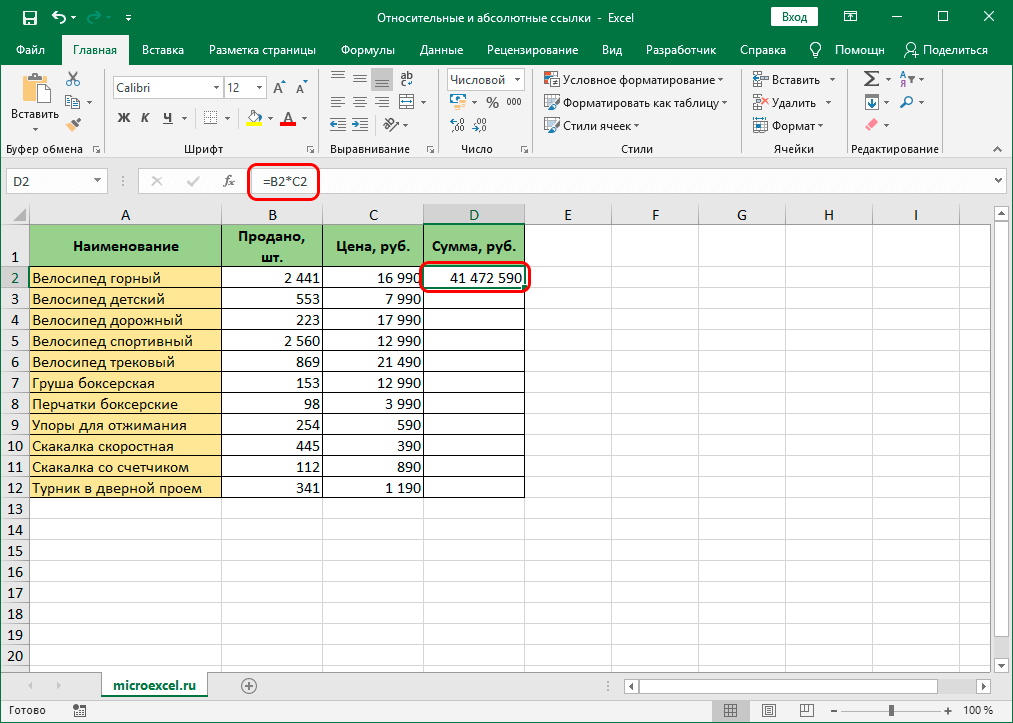


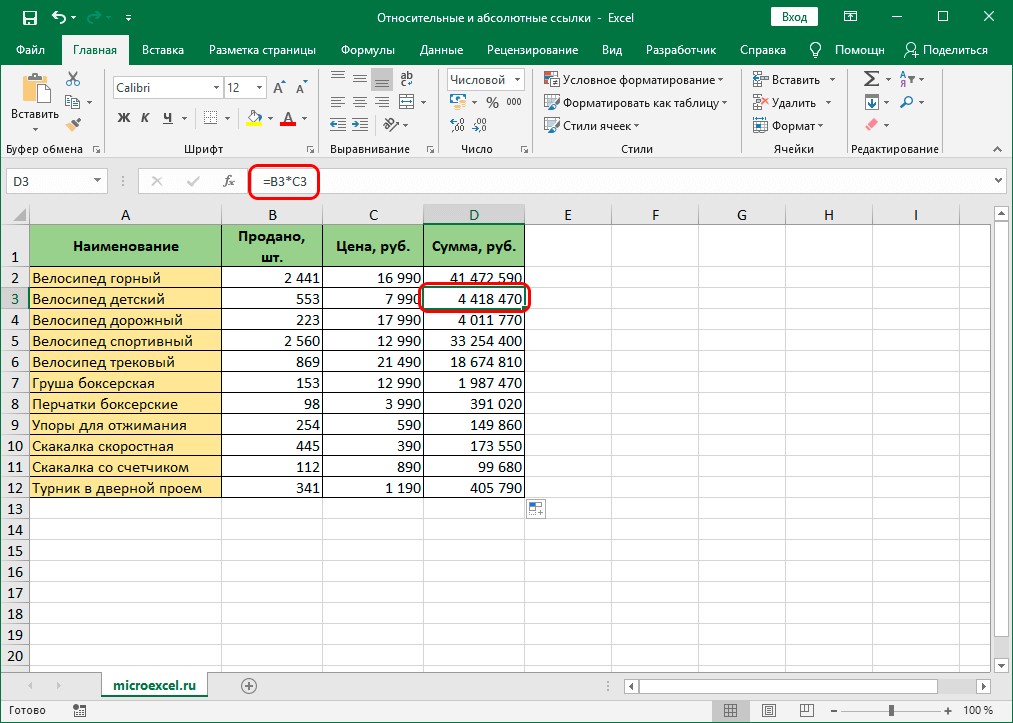 Т.е. при копировании изменились координаты ячеек, участвующих в исходной формуле, которую мы записали в ячейку D2. Это результат того, что ссылки были относительными.
Т.е. при копировании изменились координаты ячеек, участвующих в исходной формуле, которую мы записали в ячейку D2. Это результат того, что ссылки были относительными.